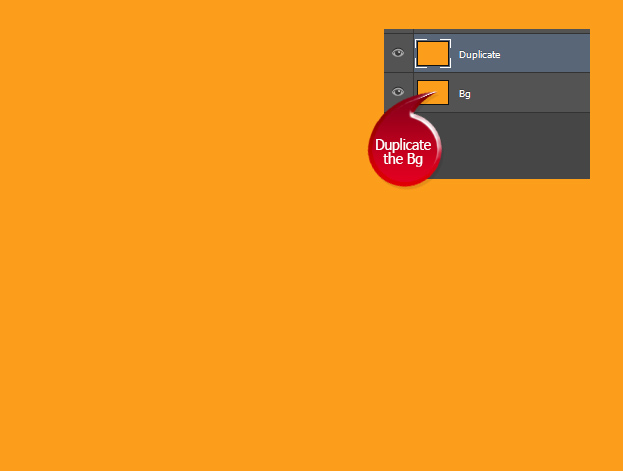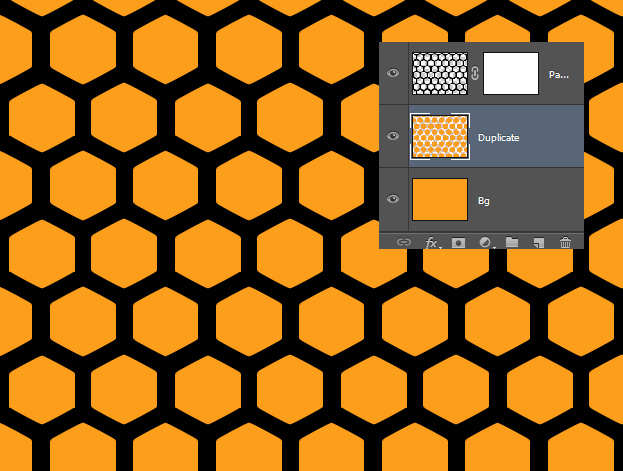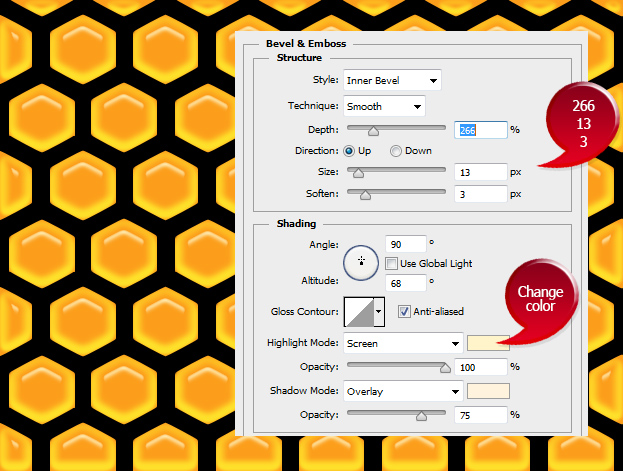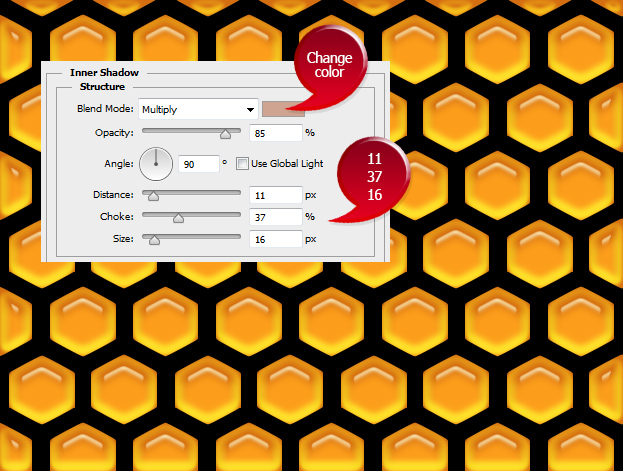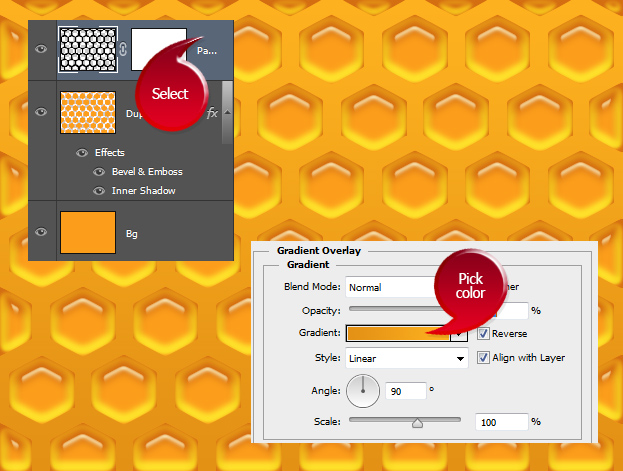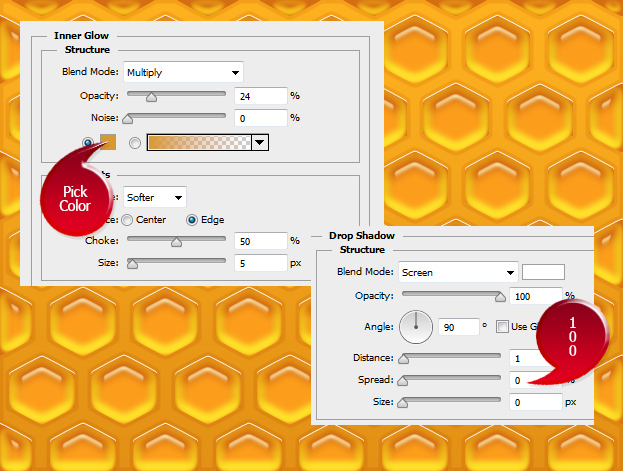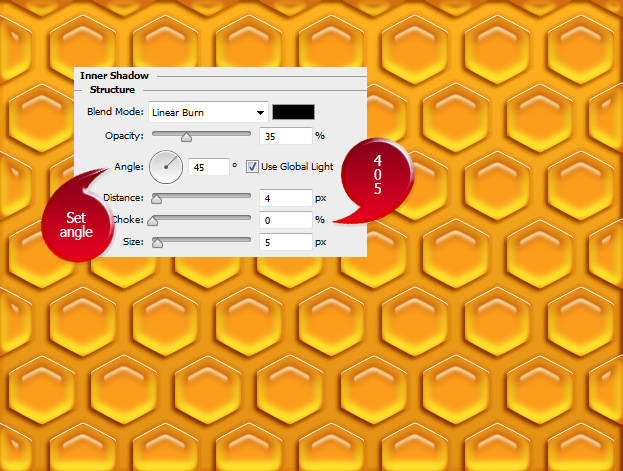Este tutorial te mostrara como crear una textura de un panal desde el principio en Photoshop.
01. Crea un nuevo documento, rellenalo con un color naranja miel y entonces duplicalo haciendo click derecho en el fondo en la capa original y escogiendo Duplicar Capa.
02. Como el motivo de panal no es uno de los que tiene por defecto el Photoshop, entonces tendrás que cargar un motivo de panel a tus motivos. Después de que lo hagas, click en el cuarto icono al final del menú de capas y escoge Motivo. Ahora una pequeña ventana se abrirá. Escoge el motivo y presiona Ok.
03. Ahora click derecho en tu Capa del motivo y escoge rasterizar capa. Entonces mantén presionado Ctrl y haz click en la miniatura del motivo. Como esto, tu crearas una selección de los panales. Mientras tengas la selección, ve a la Capa Duplicada y presiona suprimir. La imagen no cambia, pero de las capas veras que el naranja se corto.
04. Mantén seleccionada la Capa Duplicada. Ahora ve a Capa > Estilo de capas > Bisel y Relieve. Una nueva ventana se abrirá donde tendrás un par de valores que establecer. No presiones ok todavía.
05. Muévete de la misma ventana a la pestaña de Sombra Interior. Ahí de nuevo, establece algunos valores y presiona Ok.
06. Ahora selecciona la capa de motivo. Entonces ve a Capa > Estilo de capas > Superposición de degradado. Establece el color de las brechas del panal.
07. Muévete a la pestaña de Resplandor Interior y establece un pequeño resplandor interior a tu panales y entonces añade una pequeña sombra reflejo de la pestaña de Sombra Paralela.
08. Muevete a Sombra Interior donde añadiras algo de sombras para hacer que los panales se vean mas sobresalidos. Presiona Ok.
09. Y tu textura de panal esta lista para ser usada!